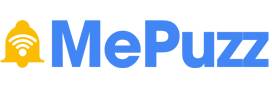Chúng tôi đã chạy chiến dịch đầu tiên rồi!. Giờ thì sao? Tất nhiên, bạn có thể đợi một chút thời gian để cho phép một số kết quả xảy ra, nhưng ngay sau khi xuất bản chiến dịch của bạn, bạn sẽ cần phân tích dữ liệu và thực hiện hành động để tối ưu hóa nó.
Bạn có thể thấy những gì đang hoạt động và áp dụng những hiểu biết mới cho cả hiện tại và sử dụng dữ liệu để thông báo kế hoạch chiến dịch trong tương lai.
Cho dù chiến dịch của bạn hiệu quả đến mức nào, bạn cần theo dõi nó để kiểm tra xem nó hoạt động như thế nào và khi nào là lúc để làm mới nó.
Báo cáo quảng cáo Facebook trong Trình quản lý quảng cáo
Cách dễ nhất để xem xét hiệu suất chiến dịch của bạn là sử dụng quảng cáo Facebook Manager. Tại đây, bạn có thể lọc các chiến dịch của mình theo ngày, mục tiêu, v.v. và theo dõi trong bất kỳ chiến dịch nào để đo lường hiệu suất của từng nhóm quảng cáo hoặc quảng cáo.
Đừng quên để thiết lập các phạm vi ngày chính xác khi kiểm tra các báo cáo quảng cáo của bạn! Bạn cũng có thể so sánh hai phạm vi ngày khác nhau để xem như thế nào hiệu suất chiến dịch của bạn đã thay đổi theo thời gian.
Nếu bạn muốn hiểu làm thế nào một chiến dịch đang hoạt động ngay bây giờ, chỉ chọn 7 ngày qua. Một khoảng thời gian dài hơn có thể thay đổi tất cả các số liệu của bạn và gây khó khăn cho việc hiểu hiệu suất chiến dịch gần đây của bạn.

Khi bạn xem tab Chiến dịch trong Trình quản lý quảng cáo, bạn sẽ thấy bảng báo cáo với các số liệu khác nhau, chẳng hạn như:
- Chi phí cho mỗi lần nhấp chuột
- Chi phí mỗi lần chuyển đổi
- Nhấp chuột liên kết duy nhất
Đó là nơi bạn có thể có được tổng quan đầy đủ về hiệu suất của tất cả các chiến dịch trên Facebook của mình.
Bạn có thể chọn một chiến dịch bằng cách nhấp vào hộp kiểm phía trước tên chiến dịch. Tiếp theo, bạn có thể điều hướng đến tab nhóm quảng cáo và Quảng cáo để xem hiệu suất của từng đơn vị chiến dịch.
Điều tuyệt vời ở trang này là Facebook tự động hiển thị dữ liệu hữu ích nhất cho mỗi chiến dịch.
Quản lý các cột Báo cáo quảng cáo của bạn
Mặc dù Facebook đang làm một công việc khá tốt bằng cách hiển thị các số liệu quảng cáo phù hợp nhất, nhưng bạn thực sự có thể thay đổi các số liệu bạn thấy trong báo cáo quảng cáo của mình để phù hợp với các số liệu thú vị nhất cho bạn.
Bạn có thể chọn báo cáo được đặt trước hoặc tạo báo cáo quảng cáo tùy chỉnh mới bằng cách nhấp vào Cột Tùy chỉnh cột.

Có tất cả các loại số liệu khác nhau có sẵn trong Trình quản lý quảng cáo Facebook để giúp bạn hiểu rõ hơn về cách các chiến dịch của bạn đang hoạt động. Để giúp bạn bắt đầu, chúng tôi đã nhấn mạnh in đậm các số liệu báo cáo quan trọng và sâu sắc nhất. Tất nhiên, việc lựa chọn số liệu báo cáo quảng cáo của bạn phụ thuộc vào mục tiêu và mục tiêu chiến dịch của chiến dịch ( màu đỏ ).
Hiệu suất: Kết quả, Tỷ lệ kết quả, Phạm vi tiếp cận, Tần suất , Số lần hiển thị , Giao hàng, Tiếp cận xã hội, Ấn tượng xã hội, Hành động của mọi người, Phản hồi tích cực & tiêu cực, Số tiền chi tiêu , v.v … Tham gia: Đăng bài , Nhận xét bài đăng, Chia sẻ bài đăng, Trang đính hôn, Trang Lượt thích, Đề cập trang, Phản hồi sự kiện, Đăng ký, Yêu cầu ưu đãi, v.v.
Nhấp chuột: Nhấp chuột liên kết, Nhấp chuột liên kết duy nhất , TLB , Nhấp chuột xã hội, v.v.
Nhắn tin: Trò chuyện nhắn tin mới, Trả lời tin nhắn, Chi phí cho mỗi cuộc trò chuyện nhắn tin mới, v.v.
Phương tiện truyền thông:Thời gian xem trung bình của video, Thời gian xem vải, Lượt xem video 3 giây, Lượt xem video 10 giây, Lượt xem video 30 giây, Đồng hồ video ở mức 25%, Đồng hồ video ở mức 100%, v.v.
Chuyển đổi trang web : Dẫn trang web, Tìm kiếm trang web, Trang web thêm vào giỏ hàng, đã hoàn tất đăng ký trang web, chi phí cho mỗi lần chuyển đổi trang web , chi phí cho mỗi lần mua trang web, giá trị chuyển đổi trang web, chuyển đổi tùy chỉnh trang web, v.v.
Ứng dụng: Cài đặt ứng dụng trên máy tính để bàn , Ứng dụng di động, Thêm ứng dụng di động, Mua ứng dụng di động, Chi phí mỗi lần cài đặt ứng dụng , v.v.
Trên Facebook: Mua hàng trên Facebook , Khách hàng tiềm năng (Biểu mẫu) , Chi phí cho mỗi lần mua hàng trên Facebook, v.v.
Ngoại tuyến: Khách hàng tiềm năng ngoại tuyến ,Lượt truy cập cửa hàng , Mua hàng ngoại tuyến, Thêm ngoại tuyến vào giỏ hàng, Chi phí cho mỗi lần mua ngoại tuyến, v.v.
Sau khi bạn đã tạo báo cáo quảng cáo bạn cần, đừng quên lưu chúng! Bạn cũng có thể đặt bất kỳ báo cáo mới nào làm tùy chọn mặc định.
Báo cáo nâng cao với phân tích chiến dịch
Ngoài các số liệu chiến dịch bạn thấy trong báo cáo Trình quản lý quảng cáo, bạn có thể thực hiện quy trình báo cáo quảng cáo Facebook của mình một bước bằng cách sử dụng menu Phân tích. Bằng cách sử dụng menu Phân tích, bạn có thể chia nhỏ các báo cáo chiến dịch của mình bằng cách:
- Giao hàng: tuổi, giới tính, địa điểm, nền tảng duyệt web, nền tảng, thiết bị, thời gian trong ngày, v.v.
- Hành động: thiết bị chuyển đổi, đích đến, loại xem video, âm thanh video, thẻ băng chuyền, v.v.
- Thời gian: ngày, tuần, hai tuần, tháng
Bạn có thể chọn tối đa một tiêu chí của từng phần (tức là một từ giao hàng, một từ hành động, và một từ Time).

Sử dụng bảng phân tích chiến dịch, bạn có thể tìm thấy câu trả lời cho nhiều câu hỏi, bao gồm:
- Những vị trí quảng cáo nào đang hoạt động tốt nhất?
- Thời gian nào trong ngày hoặc các ngày trong tuần cung cấp nhiều chuyển đổi nhất với chi phí thấp nhất?
- Các quốc gia mục tiêu thực hiện tốt nhất là gì?
Để chia nhỏ các chiến dịch quảng cáo của bạn theo các tiêu chí khác nhau, trước tiên, hãy chọn một hoặc nhiều chiến dịch trên Facebook.
Dành thời gian của bạn khi làm quen với tất cả các tùy chọn báo cáo Quảng cáo trên Facebook trong Trình quản lý quảng cáo. Sau một thời gian, bạn sẽ hiểu rõ hơn về các số liệu quảng cáo quan trọng nhất và các thực tiễn tốt nhất về tối ưu hóa chiến dịch.
Lưu và tự động hóa báo cáo chiến dịch
Bạn có biết rằng bạn có thể lên lịch báo cáo chiến dịch Facebook hàng tuần (hoặc hàng ngày) để được gửi đến hộp thư đến của mình miễn phí không? Khi bạn đã tạo báo cáo trong Trình quản lý quảng cáo Facebook, bạn có thể lưu báo cáo và gửi nó cho bạn theo định kỳ. Để làm điều đó, hãy nhấp vào tab Báo cáo ở bên phải tab Sự cố của bạn.
Từ đây, bạn sẽ thấy tùy chọn xuất bảng điều khiển trình quản lý quảng cáo của mình thành dữ liệu bảng, tạo báo cáo tùy chỉnh, tạo liên kết chia sẻ, cũng như xem và tạo báo cáo mới. Có rất nhiều dữ liệu bạn có thể biên dịch trong các báo cáo tự động này, vì vậy hãy vui vẻ tạo một vài báo cáo khác nhau khi bạn biết được thống kê nào ảnh hưởng đến doanh nghiệp của bạn nhất.